Vue.js 已成为现代前端开发中不可或缺的一部分,特别是在构建复杂的单页应用(SPA)时。然而,随着需求的增加和功能的复杂化,开发者在可视化拖拽布局中遇到调试难题的频率也在增加。这不仅影响了开发效率,也对项目的整体质量产生了负面影响。那么,如何有效地调试这些问题呢?本文将从多个角度探讨解决方案,帮助开发者轻松应对这一挑战。

🚀 一、理解 Vue.js 可视化拖拽布局的基本原理
1. Vue.js 的组件化和数据绑定
Vue.js 的核心优势在于其组件化和数据绑定机制。这一机制允许开发者将视图和数据逻辑分离,从而提升代码的可维护性和复用性。在可视化拖拽布局中,理解组件之间的通信和数据流动对于调试至关重要。Vue.js 提供了单向数据流和事件系统,使得组件间的交互更加直观。
- 单向数据流:父组件通过 props 向子组件传递数据,子组件通过事件向父组件发送消息。
- 事件系统:Vue.js 的事件系统允许组件之间的通信更加灵活,尤其是在涉及拖拽操作时。
表:Vue.js 的组件通信方式
| 通信方式 | 描述 | 使用场景 |
|---|---|---|
| Props | 父组件向子组件传递数据 | 传递初始数据或配置 |
| Events | 子组件向父组件发送消息 | 用户交互反馈 |
| Vuex | 全局状态管理,适用于复杂应用 | 应用级状态管理 |
| Provide/Inject | 跨层级组件通信,避免 props 层层传递 | 深层次组件间的通信 |
Vuex 的引入
当项目复杂到一定程度后,组件之间的通信可能变得繁琐。这时,引入 Vuex 作为状态管理工具,可以有效简化数据流动。Vuex 通过集中式存储管理应用的所有组件状态,使得调试和跟踪数据流变得更加直观。
2. 拖拽布局的实现机制
可视化拖拽布局通常依赖于浏览器的原生拖拽事件,如 dragstart、dragover 和 drop。在 Vue.js 中,开发者可以通过指令 v-on 绑定这些事件,实现拖拽逻辑。为了实现一个高效的拖拽布局系统,了解以下几个关键点是必要的:
- 拖拽事件:包括开始拖拽(
dragstart)、正在拖拽(drag)、拖拽结束(dragend)等。 - 事件处理程序:在 Vue.js 中,事件处理通常通过方法来定义,并绑定到组件的生命周期钩子上。
- 动态样式和类:在拖拽过程中,实时更新样式和类,以提供用户反馈。
表:拖拽事件及其作用
| 事件 | 描述 | 常用处理逻辑 |
|---|---|---|
| dragstart | 开始拖拽时触发,通常用于初始化拖拽状态 | 初始化数据,改变样式 |
| drag | 拖拽过程中持续触发,用于更新位置信息 | 更新坐标,实时渲染 |
| dragend | 拖拽结束时触发,用于清理拖拽状态 | 恢复样式,更新最终数据 |
| dragover | 拖拽目标上方时触发,允许放置的标识 | 阻止默认行为,设置数据 |
| drop | 拖拽元素放置在目标位置时触发 | 完成数据更新和布局调整 |
通过理解这些基本原理,开发者可以更好地调试和优化 Vue.js 的可视化拖拽布局,从而提升用户体验和开发效率。
🛠 二、常见问题与解决方案
1. 数据更新不及时的问题
在 Vue.js 中,数据驱动视图的更新。如果出现数据更新不及时的问题,通常意味着组件的响应式系统没有正常工作。这可能是由于数据的深层次嵌套或 Vue.js 不能检测到某些对象属性的变化。
- 使用
Vue.set:当更新对象属性时,通过Vue.set确保响应式数据更新。 - 深克隆数据:在复杂对象更新时,使用深克隆来确保 Vue.js 能够检测到变化。
- 避免直接修改数组:对于数组的更新,使用 Vue 提供的数组方法(如
push、splice)来触发视图更新。
案例分析
假设我们有一个拖拽布局组件,其中包含一个嵌套的对象结构来保存布局状态。如果直接修改嵌套对象的属性,可能导致视图未更新。这时,使用 Vue.set 可以确保变化被 Vue.js 侦听。
```javascript
// 错误示例
this.layoutSettings.width = newWidth;
// 正确示例
Vue.set(this.layoutSettings, 'width', newWidth);
```
2. 事件处理逻辑的复杂性
在实现拖拽功能时,事件处理逻辑通常比较复杂,尤其是在处理多个组件的交互时。为了简化事件处理逻辑,可以考虑使用自定义指令或混入(Mixins)来共享逻辑。
- 自定义指令:通过自定义指令,可以将拖拽相关的事件处理逻辑抽象为指令,便于在多个组件中复用。
- 混入(Mixins):使用混入机制,将通用逻辑提取到混入中,减少组件之间的重复代码。
自定义指令示例
通过自定义指令,开发者可以将拖拽事件绑定的逻辑抽象化,提高代码的可读性和可维护性。
```javascript
Vue.directive('draggable', {
bind(el, binding) {
el.setAttribute('draggable', true);
el.addEventListener('dragstart', binding.value.handleDragStart);
el.addEventListener('dragend', binding.value.handleDragEnd);
}
});
```
3. 样式和 DOM 更新不一致的问题
拖拽过程中,样式和 DOM 的更新不一致可能导致用户体验不佳。这通常是由于在拖拽事件中没有正确更新样式或过于频繁地操作 DOM。
- 使用
requestAnimationFrame:在拖拽过程中,使用requestAnimationFrame来节流 DOM 操作,保证动画流畅。 - CSS 过渡和动画:通过 CSS 实现过渡效果,减少 JavaScript 对样式的直接操作,提高性能。
使用 requestAnimationFrame 示例
通过 requestAnimationFrame,可以在拖拽过程中合理地更新 DOM,提升性能。
```javascript
let animationFrameId;
function handleDrag(event) {
if (animationFrameId) return; // 如果已经有一个帧在执行,则跳过
animationFrameId = requestAnimationFrame(() => {
// 执行 DOM 更新操作
updateDOMPosition(event);
animationFrameId = null; // 重置 ID
});
}
```
通过这些方案,开发者可以有效地解决 Vue.js 可视化拖拽布局中的常见问题,提高组件的稳定性和用户体验。
🔧 三、调试技巧与工具
1. 使用 Vue Devtools
Vue Devtools 是一款强大的 Chrome 浏览器扩展,帮助开发者更加轻松地调试 Vue.js 应用。借助 Vue Devtools,可以实时查看组件树、数据状态、事件流等,快速定位问题所在。
- 查看组件树:组件树展示了应用的结构,方便查找组件及其状态。
- 监控事件流:事件流面板显示了所有触发的事件,帮助开发者了解事件传播路径。
- 时间旅行调试:通过 Vuex 的时间旅行功能,可以回溯应用状态,观察不同操作下的状态变化。
表:Vue Devtools 功能一览
| 功能 | 描述 | 使用场景 |
|---|---|---|
| 组件树 | 显示应用的组件结构 | 查找组件及其状态 |
| Vuex 时间旅行 | 显示 Vuex 状态变更历史,支持回溯状态 | 调试状态管理逻辑 |
| 事件流 | 显示事件的触发记录 | 理解事件传播路径 |
| Performance | 测量组件的渲染性能 | 优化性能 |
2. 断点调试
JavaScript 的断点调试是定位复杂逻辑错误的有效手段。通过在拖拽相关的事件处理函数中设置断点,开发者可以逐步执行代码,观察变量的变化和函数的执行路径。
- 设置断点:在 Chrome 的 Sources 面板中,选择需要调试的 JavaScript 文件,点击行号设置断点。
- 观察变量:在调试过程中,通过 Scope 面板观察变量的值,判断逻辑是否符合预期。
- 逐步执行:使用 Step Over、Step Into 和 Step Out 工具,逐步执行代码,分析函数调用链。
断点调试示例
假设我们需要调试一个拖拽布局的 drag 事件,可以在 handleDrag 函数内设置断点,逐步观察 event 对象的变化和布局状态的更新。
```javascript
function handleDrag(event) {
console.log(event); // 在此处设置断点
// 更新布局逻辑
}
```
3. 日志输出
在调试过程中,适时输出日志信息可以帮助开发者了解程序的运行状态。通过 console.log 输出关键变量和状态信息,开发者可以快速定位问题。
- 输出事件信息:在拖拽事件中,输出事件对象的属性,了解拖拽过程中的变化。
- 输出状态信息:在关键状态变更处输出日志,确保状态更新符合预期。
日志输出示例
在 handleDragStart 和 handleDragEnd 中输出日志信息,帮助排查拖拽过程中可能出现的问题。
```javascript
function handleDragStart(event) {
console.log('Drag started:', event);
// 初始化拖拽状态
}
function handleDragEnd(event) {
console.log('Drag ended:', event);
// 清理拖拽状态
}
```
通过这些调试技巧与工具,开发者可以更加高效地定位和解决 Vue.js 可视化拖拽布局中的问题,从而提升项目的质量。
📈 四、优化布局性能
1. 代码分割与异步加载
在大型应用中,代码分割与异步加载是提升性能的重要手段。通过按需加载组件和资源,可以减少初始加载时间,提高应用的响应速度。
- 使用 Vue 的异步组件:通过异步组件,按需加载不常用的组件,减少主包大小。
- Webpack 动态导入:使用 Webpack 的动态导入特性,实现代码分割,优化加载性能。
异步组件示例
在 Vue.js 中,通过 import() 语法定义异步组件,按需加载。
```javascript
const AsyncComponent = () => import('./components/AsyncComponent.vue');
```
2. 减少不必要的重绘和重排
在拖拽布局中,频繁的重绘和重排会导致性能问题。通过合理的布局和样式优化,可以减少浏览器的渲染开销。
- 使用 CSS 动画和过渡:通过 CSS 实现动画效果,减少 JavaScript 对 DOM 的直接操作。
- 优化样式计算:避免使用复杂的 CSS 选择器,减少样式计算的开销。
CSS 动画示例
通过 CSS 实现平滑的拖拽效果,减少 JavaScript 的参与。
```css
.draggable {
transition: transform 0.3s ease;
}
```
3. 使用虚拟列表技术
在处理大量数据的拖拽布局时,虚拟列表技术可以显著提高性能。通过仅渲染可视区域的元素,减少 DOM 节点的渲染数量。
- 使用 Vue Virtual Scroller:Vue 社区提供了 Vue Virtual Scroller 插件,帮助开发者实现虚拟列表。
- 按需渲染:仅渲染当前可视区域的元素,提升滚动和拖拽的流畅度。
Vue Virtual Scroller 示例
通过 Vue Virtual Scroller 实现虚拟列表,提高拖拽布局的性能。
```html
```
通过这些优化策略,开发者可以有效提升 Vue.js 可视化拖拽布局的性能,确保应用在大规模数据和复杂布局下的流畅性。
🏁 结论
调试 Vue.js 可视化拖拽布局问题不仅仅是解决代码错误,更是提升开发效率和用户体验的重要过程。通过深入理解 Vue.js 的组件和数据流动机制,掌握常见问题的解决方案,以及利用调试工具和优化策略,开发者可以更加从容地应对复杂的拖拽布局开发挑战。
在实际应用中,选择合适的工具也至关重要。FineVis作为一款零代码的数据可视化设计工具,提供了便捷的拖拽体验和丰富的功能支持,是企业用户进行大屏可视化驾驶舱开发的理想选择。 FineVis大屏Demo免费体验 。
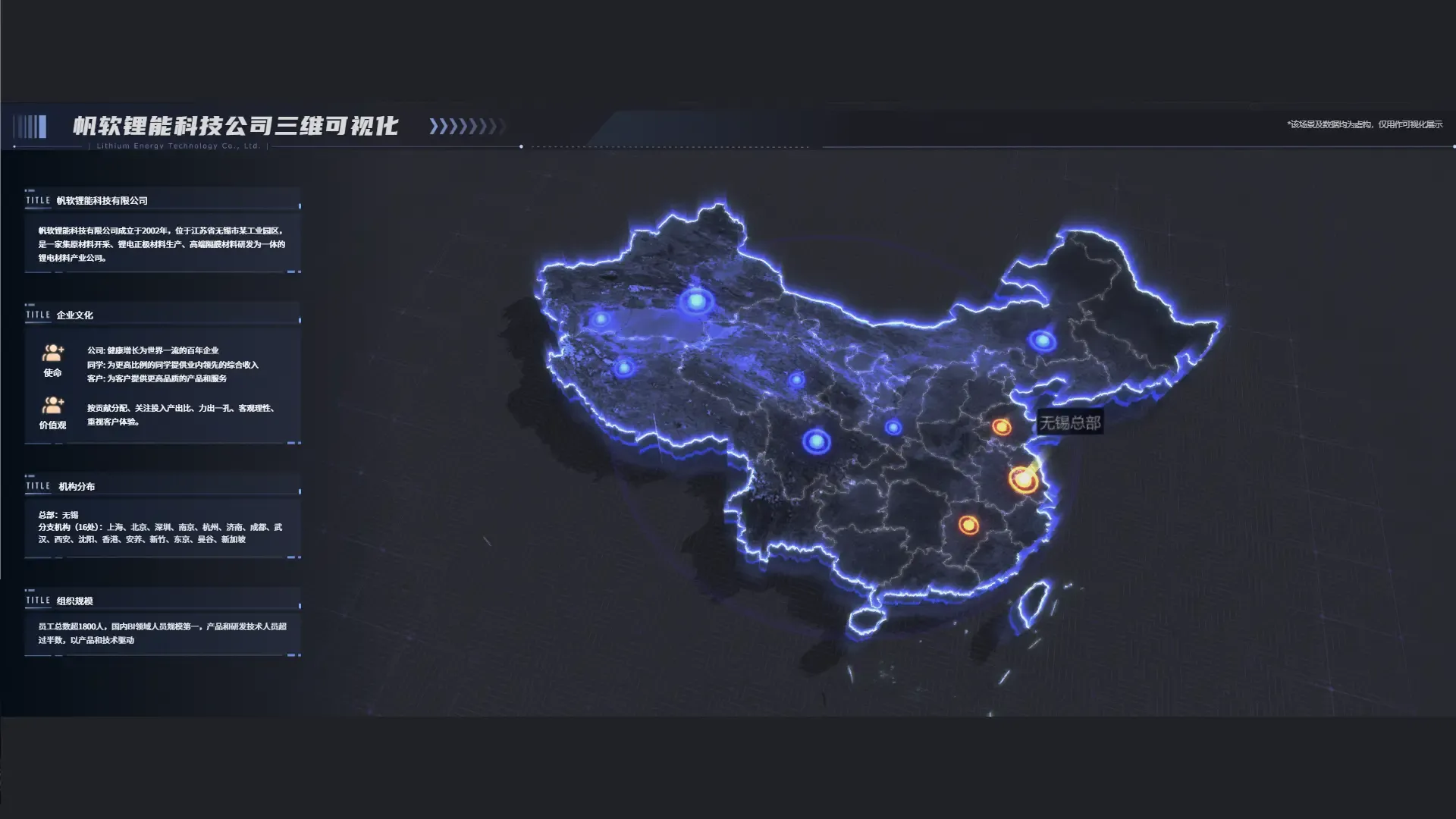
最后,通过合理的代码分割、异步加载、虚拟列表技术等优化方法,开发者可以在保证应用性能的同时,提升项目的可维护性和用户满意度。参考文献包括《Vue.js 权威指南》、MDN Web Docs,以及《JavaScript 高效编程》。这些资源为开发者提供了调试和优化的理论基础和实践指导。
本文相关FAQs
💡 Vuejs拖拽布局问题的常见错误有哪些?
在开发Vuejs可视化拖拽布局时,总是遇到布局错乱、组件无法正确定位等问题。这些问题不仅让开发进度拖慢,还可能导致最终产品效果不理想。有没有大佬能分享一些常见的错误和解决思路?尤其是那些容易被忽视的小细节,能否详细解答一下?
在开发Vuejs拖拽布局时,错误往往源于对底层机制的不够了解。Vuejs中的拖拽布局实现通常依赖于第三方库,比如vue-draggable或vuedraggable等,这些库提供了基础的拖拽功能,但具体的布局逻辑和组件交互需要开发者根据需求自定义。在使用这些库时,常见的问题包括:
- 元素定位问题:由于CSS布局的复杂性,拖动元素时容易出现定位错误,通常需要调整
position属性或使用transform进行微调。 - 状态管理:拖拽操作需要对组件状态进行更新,尤其是涉及到复杂数据结构时,Vuex或其他状态管理工具的正确使用显得尤为重要。
- 事件监听:拖拽布局涉及多个鼠标事件,确保事件监听和处理逻辑的正确性是避免错乱现象的关键。
- 性能优化:在大数据量或复杂布局中,拖拽操作可能导致性能下降,需注意使用
requestAnimationFrame等技术优化渲染性能。
为了应对这些问题,开发者可以从以下几点入手:
- 深入理解拖拽库的文档:很多问题可以通过仔细阅读库的文档来避免,了解每个参数和方法的具体作用。
- 使用浏览器开发工具调试:通过Chrome DevTools等工具调试布局和事件绑定,能够快速定位问题。
- 逐步测试功能:在实现复杂布局时,逐步添加和测试功能模块,避免一次性大规模改动导致的错误难以追踪。
此外,对于大屏可视化布局的开发需求,可以尝试使用FineVis这类专业工具,它提供了简化拖拽布局的方案。通过拖拽组件即可快速设计出可视化看板,减少因手动布局导致的错误。 FineVis大屏Demo免费体验 。
🛠 如何优化Vuejs拖拽布局的性能?
在项目中使用Vuejs实现拖拽布局,随着组件数量的增加,性能问题逐渐显现,页面响应变慢甚至出现卡顿。有没有什么有效的方法或者工具可以优化这类性能问题?哪些关键点需要特别注意?
优化Vuejs拖拽布局的性能是开发者面临的一大挑战,尤其是在复杂的可视化设计中。性能问题常常与数据处理、渲染效率和事件管理有关。以下是一些实用的优化建议:
- 减少重绘和重排:拖拽操作会频繁触发重绘和重排,尽量减少这些操作有助于提高性能。例如,使用
transform代替top和left进行定位,因为transform只影响GPU层,不会导致重排。
- 使用虚拟滚动:在处理大量数据时,使用虚拟滚动技术可以显著减少DOM节点数量,降低渲染压力。Vuejs中有一些库如
vue-virtual-scroller可以帮助实现这一功能。 - 优化事件处理:在拖拽过程中,鼠标事件频繁触发,确保事件处理函数的效率至关重要。可以使用
throttle或debounce技术限制事件触发频率。 - 利用Vue的响应式机制:确保数据的响应式更新不会过于频繁。对于复杂的数据结构,考虑使用Vuex进行集中管理,减少不必要的组件更新。
- 异步处理数据:将数据处理逻辑放在Web Worker中进行异步处理,减少主线程的负担。
- 性能监控和分析:使用工具如Chrome DevTools的性能分析面板,找出性能瓶颈并针对性优化。
通过以上方法,可以显著提高Vuejs拖拽布局的性能,为复杂的可视化应用提供流畅的用户体验。同时,优化时需要不断测试和调整,找到最适合项目需求的解决方案。
🤔 Vuejs可视化拖拽布局如何适应不同屏幕尺寸?
在开发Vuejs可视化拖拽布局时,如何确保布局能够自动适应不同的屏幕尺寸,包括大屏、PC端和移动端?有没有什么好的实践或者实例可以参考?大家都是怎么处理这方面的问题的?
在现代Web开发中,适应不同屏幕尺寸是一个常见但复杂的问题,尤其对于可视化拖拽布局而言。以下是一些实现响应式设计的技巧:
- 使用CSS Flexbox和Grid布局:这两种布局方式提供了强大的响应式设计能力,可以根据屏幕尺寸动态调整元素的大小和位置。Flexbox适合线性布局,而Grid更适合复杂的网格布局。
- 媒体查询:使用媒体查询可以为不同的屏幕尺寸设置不同的样式。结合Vuejs的响应式功能,可以动态调整组件的属性和状态。
- 相对单位:使用
em、rem、%等相对单位代替固定的px,让组件能够根据屏幕尺寸自动调整。 - Vue的动态组件:在不同的屏幕尺寸下切换不同的组件,确保在小屏幕上显示简化的版本,而在大屏幕上显示完整功能。
- 实时预览和调整:在开发过程中,持续使用不同的设备和屏幕模拟预览效果,及时调整设计。
- 使用专业工具:如FineVis这类工具,它支持自动、宽度铺满、高度铺满、双向铺满等自适应模式,帮助快速实现响应式设计。 FineVis大屏Demo免费体验 。
这些实践能够确保Vuejs可视化拖拽布局在各种设备上表现良好,从而提升用户体验和应用的实用性。通过创新的布局设计,开发者可以自信地面对各种复杂的显示需求。

